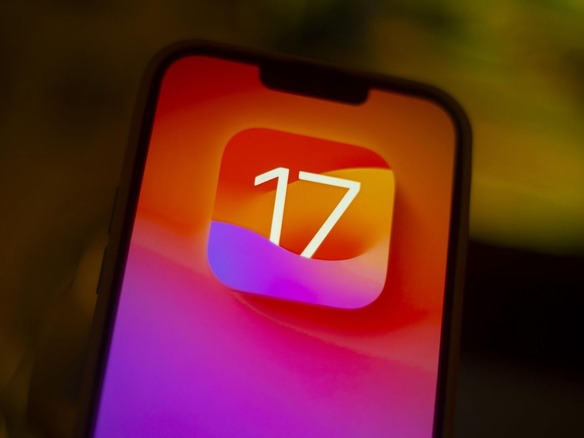
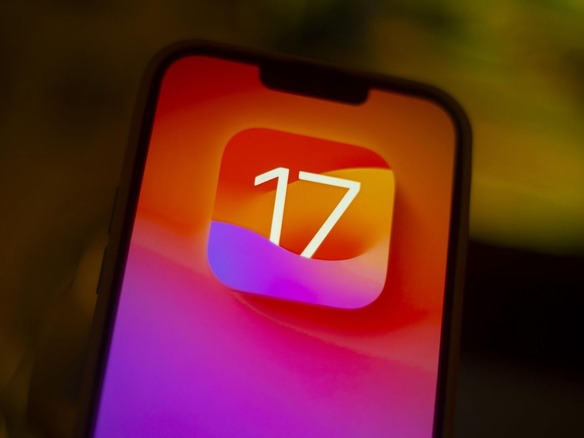
Appleは米国時間3月5日に「iOS 17.4」をリリースし、新機能やバグ修正を「iPhone」に提供した。新しい絵文字を追加したほか、欧州連合(EU)圏では非公式のアプリストアをダウンロードできるようにした。さらに、「盗難デバイスの保護」機能をすべての場所で有効にする設定を追加し、iPhoneのセキュリティをより細かく制御できるようにした。

盗難デバイスの保護は、「iOS 17.3」で導入された機能で、米CNETのDavid Lumb記者によると、機密データの一部にさらなるセキュリティ階層を追加するものだという。自宅などのよく知っている場所以外で「Apple ID」のパスワードを変更したり、盗難デバイスの保護をオフにしたりといった、一部の情報に対するアクセスや変更を行う場合には「セキュリティ遅延」が適用されるため、生体認証をして1時間待ってから2回目の生体認証を行う必要がある。
しかし、頻繁にコーヒーショップを訪れる人や集合住宅に住んでいる人が、それらの場所でiPhoneを紛失すると、データはやはり危険にさらされる恐れがある。iPhoneがそれらの場所をよく知っている場所として認識していて、別の人物がこのセキュリティ機能を回避できる可能性があるためだ。しかし、iOS 17.4では、どこにいる場合でも、1時間のセキュリティ遅延を常に求めるようにiPhoneを設定することが可能になった。
盗難デバイスの保護を常にオンにする方法は、以下のとおり。
これで、あなたが自宅や職場などのよく知っている場所にいようがいまいが、あなたや誰かがiPhoneにおける特定の設定にアクセスまたは変更しようとすると、該当デバイスは常に1時間のセキュリティ遅延を要求するようになる。
とはいえ、「盗難デバイスの保護」が保護するのは一部の設定のみであるため、他の情報を保護するには別の手段が必要となる。その例としてAppleはサポートページで、「Apple Pay」を用いて買い物をする場合は従来通りiPhoneのパスコードが利用できると明記し、「盗難デバイスの保護」機能はユーザーの金銭を必ず保護するものではないことを示唆している。
この記事は海外Red Ventures発の記事を朝日インタラクティブが日本向けに編集したものです。
CNET Japanの記事を毎朝メールでまとめ読み(無料)
 心と体をたった1分で見える化
心と体をたった1分で見える化
働くあなたの心身コンディションを見守る
最新スマートウオッチが整える日常へ
 ひとごとではない生成AIの衝撃
ひとごとではない生成AIの衝撃
Copilot + PCならではのAI機能にくわえ
HP独自のAI機能がPCに変革をもたらす
 プライバシーを守って空間を変える
プライバシーを守って空間を変える
ドコモビジネス×海外発スタートアップ
共創で生まれた“使える”人流解析とは
 メルカリが「2四半期連続のMAU減少」を恐れない理由--日本事業責任者が語る【インタビュー】
メルカリが「2四半期連続のMAU減少」を恐れない理由--日本事業責任者が語る【インタビュー】
 なぜPayPayは他のスマホ決済を圧倒できたのか--「やり方はADSLの時と同じ」とは
なぜPayPayは他のスマホ決済を圧倒できたのか--「やり方はADSLの時と同じ」とは
 AIが通訳するから英語学習は今後「オワコン」?--スピークバディCEOの見方は
AIが通訳するから英語学習は今後「オワコン」?--スピークバディCEOの見方は
 パラマウントベッド、100人の若手が浮き彫りにした課題からCVCが誕生
パラマウントベッド、100人の若手が浮き彫りにした課題からCVCが誕生
 野村不動産グループが浜松町に本社を「移転する前」に実施した「トライアルオフィス」とは
野村不動産グループが浜松町に本社を「移転する前」に実施した「トライアルオフィス」とは
 「ChatGPT Search」の衝撃--Chromeの検索窓がデフォルトで「ChatGPT」に
「ChatGPT Search」の衝撃--Chromeの検索窓がデフォルトで「ChatGPT」に
 「S.RIDE」が目指す「タクシーが捕まる世界」--タクシー配車のエスライド、ビジネス向け好調
「S.RIDE」が目指す「タクシーが捕まる世界」--タクシー配車のエスライド、ビジネス向け好調
 物流の現場でデータドリブンな文化を創る--「2024年問題」に向け、大和物流が挑む効率化とは
物流の現場でデータドリブンな文化を創る--「2024年問題」に向け、大和物流が挑む効率化とは
 「ビットコイン」に資産性はあるのか--積立サービスを始めたメルカリ、担当CEOに聞いた
「ビットコイン」に資産性はあるのか--積立サービスを始めたメルカリ、担当CEOに聞いた
 培養肉の課題は多大なコスト--うなぎ開発のForsea Foodsに聞く商品化までの道のり
培養肉の課題は多大なコスト--うなぎ開発のForsea Foodsに聞く商品化までの道のり
 過去の歴史から学ぶ持続可能な事業とは--陽と人と日本郵政グループ、農業と物流の課題解決へ
過去の歴史から学ぶ持続可能な事業とは--陽と人と日本郵政グループ、農業と物流の課題解決へ
 通信品質対策にHAPS、銀行にdポイント--6月就任のNTTドコモ新社長、前田氏に聞く
通信品質対策にHAPS、銀行にdポイント--6月就任のNTTドコモ新社長、前田氏に聞く
 「代理店でもコンサルでもない」I&COが企業の課題を解決する
「代理店でもコンサルでもない」I&COが企業の課題を解決する